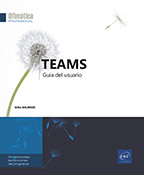Cuestiones generales
Presentación general
Microsoft Teams es la plataforma de trabajo en equipo y una pieza fundamental de Microsoft 365.
Teams facilita la colaboración
Una plataforma colaborativa como Teams cubre tres grandes áreas funcionales principales.
En primer lugar, está la comunicación: ofrece funciones para comunicarse de manera más efectiva (por escrito, audio, vídeo, modo síncrono o asíncrono). Luego, la coordinación, cuya misión es facilitar la planificación y gestión de tareas y tiempo. Y, por último, la cooperación, que se centrará en la producción y la colaboración relacionadas con los documentos.
En la intersección de estas tres áreas se encuentran características como compartir información, organizar reuniones y participar en ellas, coproducir y, por supuesto, administrar el equipo, como se muestra en la siguiente figura:
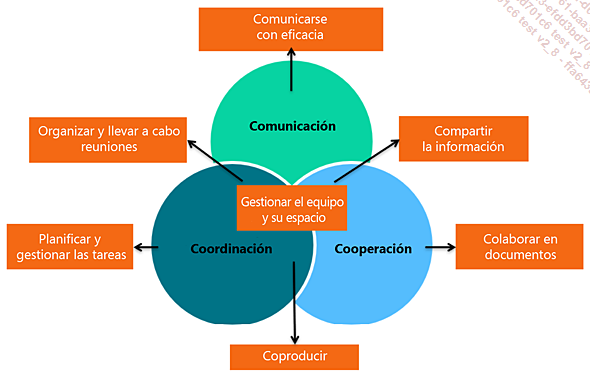
En este libro, adoptamos una visión completamente orientada a los negocios. Existe una versión para usuarios particulares de Teams que solo cubre las funciones de comunicación (consulte Elegir el plan de Teams adaptado a sus necesidades).
Teams se centra en el trabajo en equipo
En Teams, la noción de equipo es central. Pero «equipo» no debe confundirse con «comunidad».
En un equipo, el objetivo principal es llevar a cabo el trabajo, producir entregables...
Elegir el plan de Teams adaptado a sus necesidades
Microsoft ofrece diferentes planes, cada uno adaptado a las necesidades de diferentes categorías de usuarios: particulares o empresas.
Para tener acceso a los planes de suscripción de Microsoft Teams, en el explorador web, escriba la siguiente dirección URL: https://www.microsoft.com/es-es/microsoft-teams/
Aunque en este capítulo abordemos todas las ofertas disponibles, ya sean para el público en general o para profesionales, el resto del libro se centra principalmente en las características dedicadas al uso profesional.
Para los particulares
Ha sido el último plan en aparecer, Teams para el hogar (también conocido como Personal Teams) se lanzó en junio de 2020 y está destinado al uso personal centrado en la mensajería instantánea y las videollamadas.
Para usar Teams para el hogar necesitará una cuenta personal de Microsoft.
Es importante tener en cuenta que la versión para el hogar de Teams no ofrece funciones de trabajo en equipo. Solo están disponibles las llamadas de audio o vídeo y las conversaciones a través de mensajería instantánea.
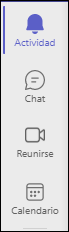
Los particulares disponen de tres planes para Microsoft Teams:
-
Microsoft Teams: gratuito.
-
Microsoft 365 Personal: para una sola persona.
-
Microsoft 365 Familia: para seis usuarios como máximo.
Los planes de Microsoft 365 Personal y Familia ofrecen...
Acceder a la aplicación Teams y descubrirla
La aplicación Microsoft Teams está disponible en tres versiones:
-
Aplicación de escritorio (Windows o macOS)
-
Aplicación móvil (Android e iOS)
-
Aplicación web
Acceder a Teams
Aplicación de escritorio
Para descargar Teams, introduzca la URL siguiente en la barra de direcciones de su navegador: https://www.microsoft.com/es-es/microsoft-teams/download-app
Haga clic en el botón Descargar para escritorio.
Abra el archivo descargado y siga las instrucciones de instalación.
La aplicación de escritorio de Teams se instala y puede usarse.
Cuando lo use por primera vez, se le pedirá que inicie sesión con sus credenciales (dirección de correo electrónico y contraseña):
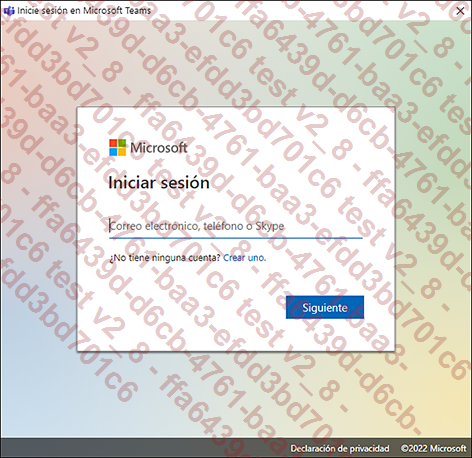
Utilice las credenciales de su cuenta Microsoft 365 si tiene una; en caso contrario, use las credenciales de su cuenta Microsoft personal.
Aplicación móvil
La aplicación móvil le permite continuar recibiendo notificaciones y trabajando con los miembros de su equipo directamente en su teléfono inteligente o tableta, incluso si está de viaje.
Desde la aplicación de escritorio,
haga clic en el botón  , situado en la parte inferior de la barra lateral
izquierda.
, situado en la parte inferior de la barra lateral
izquierda.
Se abre la ventana Obtener la aplicación móvil de Teams:
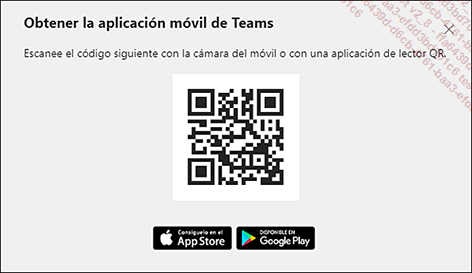
Capture el código QR usando su teléfono inteligente o tableta para abrir la página de descarga de la aplicación móvil en la tienda de Google o Apple.
Instale la aplicación en su dispositivo móvil.
También puede buscar la aplicación móvil de Teams directamente en la tienda de Google o Apple.
Para abrir la aplicación, active el icono de Teams desde su teléfono inteligente o tableta.
A continuación, escriba sus credenciales de Microsoft 365 o Microsoft personal para iniciar sesión en Teams.
Aplicación web
La aplicación web le permite utilizar Teams desde...
Comprender los principios fundamentales del funcionamiento de Teams
Si bien Microsoft Teams es sobre todo una plataforma para el trabajo en equipo, la dimensión personal también es muy importante.
Trabajo en equipo
El elemento central en Teams son los equipos. Se trata del espacio de trabajo común donde los miembros de un mismo equipo podrán comunicarse, compartir información, colaborar en documentos, planificar su trabajo, organizar reuniones, etc.
Cada equipo puede ser público o privado. En un equipo público, el espacio común es visible para todos los usuarios de Teams y pueden contribuir al trabajo. En un equipo privado, solo ciertos usuarios, los miembros del equipo, pueden ver el espacio común y participar en el trabajo.
Eficacia personal
Además de ser una herramienta dedicada al trabajo en equipo, Teams ofrece muchas funciones de productividad y eficiencia personal, especialmente para:
-
comunicarse más fácilmente a través de intercambios personales, fuera de los equipos: chats privados, llamadas de audio y vídeo;
-
planificar y organizar reuniones fácilmente, fuera del equipo;
-
acceder rápidamente a sus documentos almacenados en la nube.
 y llamadas
y llamadas  en lugar de intercambios en el seno del equipo
en lugar de intercambios en el seno del equipo  .
.Además, el término Chat (véase el capítulo Chats privados) se utiliza para intercambios...
Utilizar la ayuda
Microsoft Teams ofrece un acceso rápido e inmediato a la ayuda en línea integrada en la plataforma.
Para acceder a la ayuda, haga clic en el botón Ayuda  disponible en la barra lateral izquierda.
disponible en la barra lateral izquierda.
A continuación, seleccione el tipo de ayuda que está buscando
-
Temas: para acceder a los diferentes temas de ayuda.
-
Aprendizaje: para acceder a la formación que se ofrece con objeto de aumentar las habilidades en Teams.
-
Novedades: para acceder a la presentación de las novedades.
Independientemente del tipo de ayuda, seleccione un vínculo directamente para acceder al contenido de la ayuda o utilice el cuadro de búsqueda.
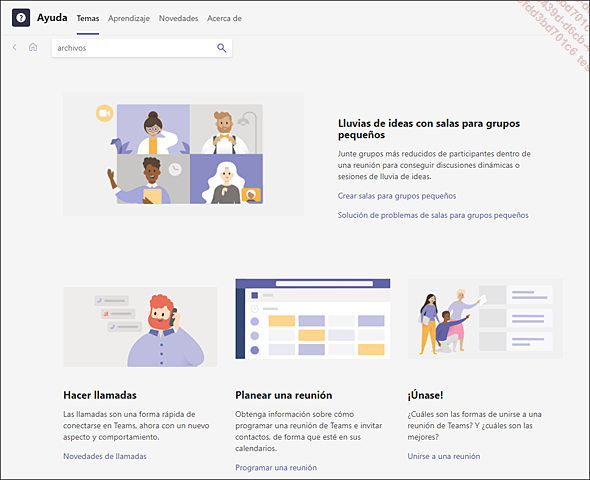
 Ediciones ENI Editorial | líder en informática
Ediciones ENI Editorial | líder en informática